Pernahkah Anda kehilangan data penting di situs web Anda dan merasa putus asa karena tidak dapat memulihkannya? Kejadian seperti ini dapat menjadi mimpi buruk bagi pemilik situs web. Untuk menghindari situasi ini, sangat penting untuk membuat salinan cadangan (backup) secara teratur. Salah satu cara untuk melakukannya adalah dengan menggunakan Jetbackup di cPanel. Dalam artikel ini, kita akan membahas cara melakukan backup menggunakan Jetbackup di cPanel dan mengapa Jetbackup menjadi pilihan yang baik.
Pengenalan tentang Jetbackup dan cPanel
Apa itu Jetbackup? Jetbackup adalah sebuah aplikasi backup yang kuat dan user-friendly yang dirancang khusus untuk pengguna cPanel. Dengan menggunakan Jetbackup, Anda dapat membuat salinan cadangan lengkap dari situs web, basis data, dan pengaturan cPanel Anda dengan mudah.
Apa itu cPanel? cPanel adalah sebuah panel kontrol web populer yang digunakan oleh banyak hosting web. cPanel menyediakan berbagai fitur yang membantu pengguna mengelola situs web mereka dengan mudah, termasuk fitur backup dengan Jetbackup.
Mengapa Backup Penting?
Sebelum kita membahas lebih lanjut tentang cara menggunakan Jetbackup di cPanel, mari kita pahami mengapa backup sangat penting. Backup adalah proses membuat salinan cadangan data penting Anda. Ketika data Anda terhapus, rusak, atau terkena serangan malware, Anda dapat menggunakan salinan cadangan tersebut untuk memulihkan situs web Anda dengan cepat.
Memahami Fitur Jetbackup di cPanel
Jetbackup memiliki beberapa fitur hebat yang membuatnya menjadi pilihan yang baik untuk kebutuhan backup Anda. Beberapa fitur ini termasuk kemampuan untuk membuat backup lengkap, backup diferensial, dan backup inkremental. Selain itu, Jetbackup juga menyediakan kemampuan untuk menjadwalkan backup secara otomatis, mengatur penyimpanan eksternal, dan melihat riwayat backup.
Cara Menggunakan Jetbackup di cPanel
Sekarang kita akan melihat langkah-langkah untuk menginstal Jetbackup di cPanel Anda.
Langkah 1: Login ke cPanel Pertama, masuk ke akun cPanel Anda menggunakan kredensial yang diberikan oleh penyedia hosting Anda.
Langkah 2: Masuk ke Jetbackup Setelah berhasil login, cari ikon Jetbackup di antarmuka cPanel dan klik pada ikon tersebut untuk membuka aplikasi Jetbackup.
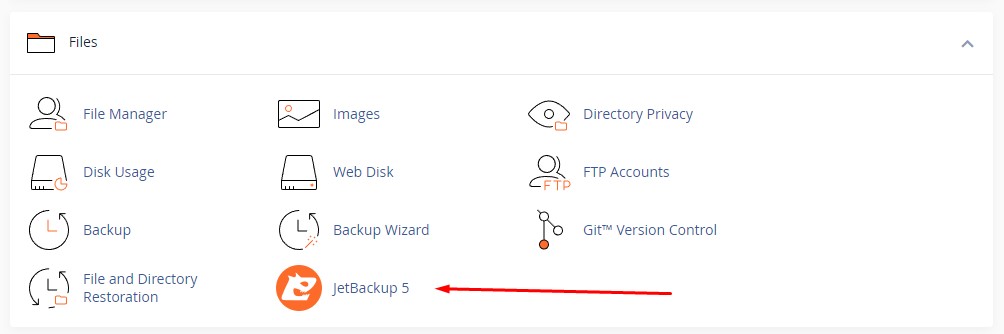
Langkah 3: Menyiapkan Konfigurasi Backup Di dalam Jetbackup, Anda perlu mengatur konfigurasi backup sesuai dengan kebutuhan Anda. Anda dapat memilih jenis backup yang ingin Anda buat, termasuk backup lengkap, diferensial, atau inkremental. Anda juga dapat mengatur lokasi penyimpanan dan jenis file yang ingin Anda backup.
Langkah 4: Mengatur Jadwal Backup Setelah Anda menyiapkan konfigurasi backup, Anda dapat mengatur jadwal backup. Pilih frekuensi backup yang diinginkan, seperti harian, mingguan, atau bulanan. Anda juga dapat menentukan waktu spesifik untuk menjalankan backup.
Membuat Backup dengan Jetbackup
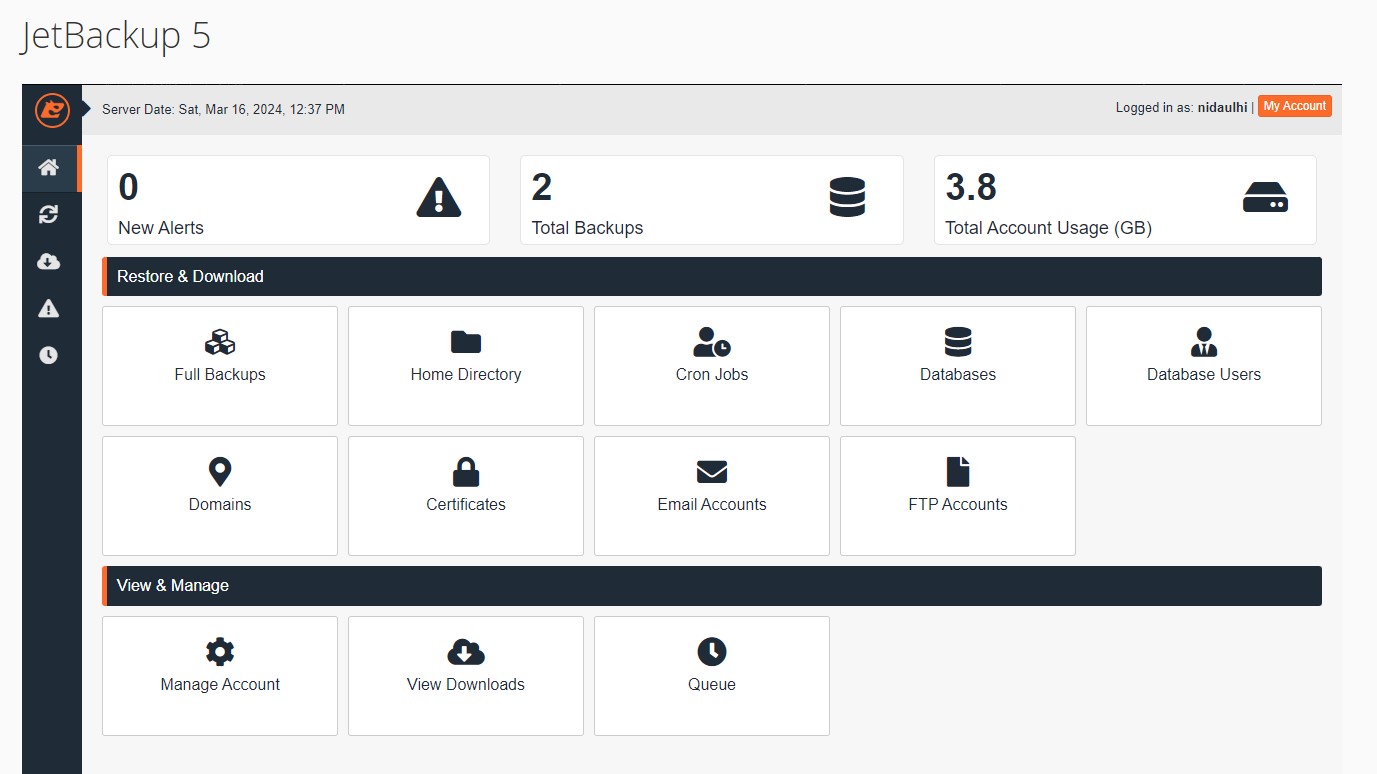
Sekarang kita akan melihat langkah-langkah untuk membuat backup menggunakan Jetbackup.
Langkah 1: Pilih Backup Jenis Di dalam Jetbackup, pilih jenis backup yang ingin Anda buat, apakah itu backup lengkap, diferensial, atau inkremental.
Langkah 2: Tentukan File yang Akan Dibackup Setelah memilih jenis backup, Anda perlu menentukan file mana yang ingin Anda backup. Anda dapat memilih file individu, folder, atau bahkan seluruh situs web Anda.
Langkah 3: Mulai Proses Backup Setelah Anda menentukan file yang ingin Anda backup, klik tombol “Mulai Backup” untuk memulai proses backup. Jetbackup akan mulai menciptakan salinan cadangan dari file yang dipilih.
Memulihkan Backup dengan Jetbackup
Jika Anda perlu memulihkan data dari backup yang telah Anda buat sebelumnya, Anda dapat melakukannya dengan menggunakan Jetbackup.
Langkah 1: Masuk ke Jetbackup Kembali ke antarmuka Jetbackup di cPanel Anda.
Langkah 2: Pilih Backup yang Ingin Dikembalikan Di dalam Jetbackup, pilih backup yang ingin Anda kembalikan. Anda dapat melihat daftar backup yang tersedia dan memilih yang sesuai dengan kebutuhan Anda.
Langkah 3: Mulai Proses Pemulihan Setelah Anda memilih backup yang ingin Anda kembalikan, klik tombol “Mulai Restore” untuk memulai proses pemulihan. Jetbackup akan mengembalikan data dari backup yang dipilih ke posisi semula.
Panduan lengkap silahkan tonton di:
Mengatur Notifikasi Backup
Jetbackup juga menyediakan fitur notifikasi yang berguna untuk memberi tahu Anda tentang status backup.
Langkah 1: Masuk ke Jetbackup Buka Jetbackup di cPanel Anda.
Langkah 2: Atur Pengaturan Notifikasi Di dalam Jetbackup, Anda dapat mengatur preferensi notifikasi sesuai dengan keinginan Anda. Anda dapat memilih untuk menerima email atau pemberitahuan lainnya saat backup selesai atau jika ada masalah terkait backup.
Menghapus Backup yang Tidak Diperlukan
Untuk menghemat ruang penyimpanan, Anda dapat menghapus backup yang tidak lagi diperlukan.
Langkah 1: Masuk ke Jetbackup Buka Jetbackup di cPanel Anda.
Langkah 2: Pilih Backup yang Ingin Dihapus Di dalam Jetbackup, pilih backup yang ingin Anda hapus. Anda dapat melihat daftar backup yang tersedia dan memilih yang ingin dihapus.
Langkah 3: Konfirmasi Penghapusan Setelah memilih backup yang ingin dihapus, konfirmasikan penghapusan dengan mengklik tombol “Hapus”. Pastikan untuk memilih backup dengan hati-hati, karena setelah dihapus, data tidak dapat dikembalikan.
Menjalankan Backup Secara Manual
Selain menjadwalkan backup otomatis, Anda juga dapat menjalankan backup secara manual jika diperlukan.
Langkah 1: Masuk ke Jetbackup Buka Jetbackup di cPanel Anda.
Langkah 2: Pilih Backup Jenis Di dalam Jetbackup, pilih jenis backup yang ingin Anda buat.
Langkah 3: Tentukan File yang Akan Dibackup Setelah memilih jenis backup, tentukan file mana yang ingin Anda backup.
Langkah 4: Mulai Proses Backup Manual Klik tombol “Mulai Backup” untuk memulai proses backup secara manual.
Mengatur Penyimpanan Eksternal untuk Backup
Selain penyimpanan internal, Anda juga dapat mengatur penyimpanan eksternal untuk backup Anda.
Langkah 1: Masuk ke Jetbackup Buka Jetbackup di cPanel Anda.
Langkah 2: Atur Penyimpanan Eksternal Di dalam Jetbackup, Anda dapat mengatur penyimpanan eksternal, seperti penyimpanan cloud, sebagai tujuan backup Anda. Ini memastikan bahwa salinan cadangan Anda tetap aman dan tersedia di tempat yang terpisah dari server Anda.
Tips untuk Meningkatkan Keamanan Backup
Untuk menjaga keamanan backup Anda, ada beberapa tips yang dapat Anda ikuti:
- Enkripsi Backup: Gunakan fitur enkripsi yang disediakan oleh Jetbackup untuk mengamankan salinan cadangan Anda.
- Mengamankan Akses Jetbackup: Pastikan hanya orang yang berwenang yang dapat mengakses Jetbackup di cPanel Anda.
- Menjaga Salinan Cadangan di Tempat Aman: Simpan salinan cadangan Anda di tempat yang aman, seperti penyimpanan eksternal atau layanan cloud yang terpercaya.
Menjaga Backup Berkala dan Teratur
Terakhir, pastikan untuk menjaga backup secara berkala dan teratur. Jadwalkan backup otomatis sesuai kebutuhan Anda dan pastikan untuk mengatur penyimpanan yang mencukupi untuk menyimpan backup Anda.
Dengan menggunakan Jetbackup di cPanel, Anda dapat dengan mudah membuat salinan cadangan situs web, basis data, dan pengaturan cPanel Anda. Mengamankan data penting Anda dengan backup adalah langkah yang sangat penting untuk melindungi situs web Anda dari kehilangan data yang tidak diinginkan. Dengan mengikuti langkah-langkah yang dijelaskan dalam artikel ini, Anda akan dapat membuat dan memulihkan backup dengan mudah menggunakan Jetbackup di cPanel.
FAQs (Pertanyaan yang Sering Diajukan)
- Apakah Jetbackup tersedia di semua penyedia hosting cPanel?
- Ya, Jetbackup merupakan salah satu aplikasi backup yang umum digunakan di lingkungan cPanel, tetapi ketersediaannya dapat bervariasi di setiap penyedia hosting.
- Apakah Jetbackup membutuhkan konfigurasi khusus?
- Tidak, Jetbackup memiliki konfigurasi default yang dapat Anda gunakan untuk membuat backup. Namun, Anda dapat mengatur preferensi dan opsi tambahan sesuai kebutuhan Anda.
- Bisakah saya mengatur jadwal backup yang berbeda untuk setiap jenis backup?
- Ya, Anda dapat mengatur jadwal backup yang berbeda untuk backup lengkap, diferensial, atau inkremental sesuai dengan preferensi Anda.
- Apakah Jetbackup dapat mengembalikan backup dari penyimpanan eksternal?
- Ya, Jetbackup dapat memulihkan backup dari penyimpanan eksternal seperti penyimpanan cloud jika Anda telah mengatur penyimpanan eksternal sebagai tujuan backup Anda.
- Apakah Jetbackup menyediakan laporan notifikasi setelah backup selesai?
- Ya, Jetbackup menyediakan fitur notifikasi yang dapat mengirimkan laporan melalui email atau pemberitahuan lainnya setelah backup selesai atau jika terjadi masalah terkait backup.
